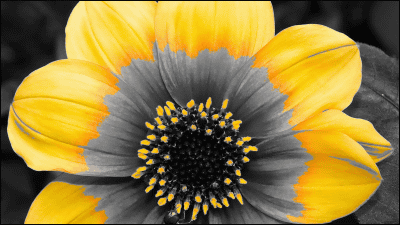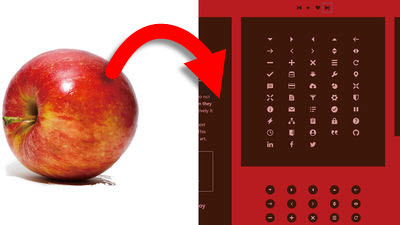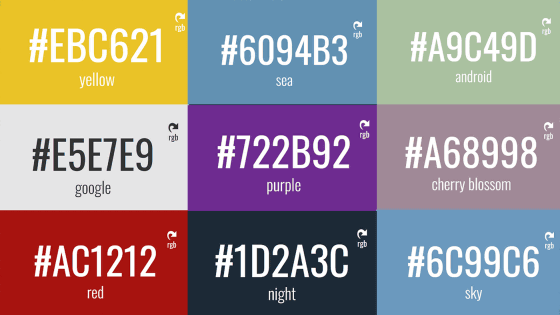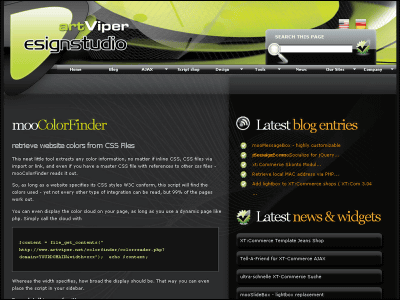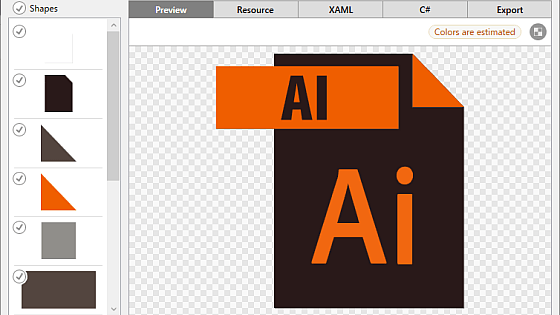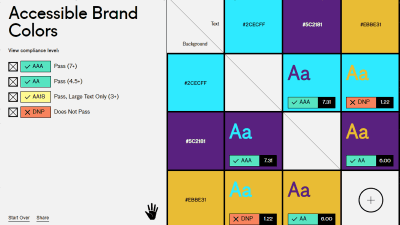無料で超簡単に手元の画像からカラーパレットを作成できる「HD Rainbow」
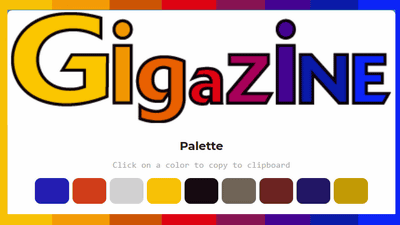
イラストやデザインなどを行う際の「なぜか使っている画像と全体のデザインがしっくりこない」という悩みを、無料であっという間に解決してくれるのが「HD Rainbow」です。手元の画像をドラッグ&ドロップさせるだけで色彩情報を読み取ってくれるので、画像と何度も見比べて色合いを微調整する必要も、高性能な有料ソフトを用意する必要もありません。
HD Rainbow - Image to Color Palette
https://www.hdrainbow.com/
HD Rainbowのページです。ダウンロードいらずで、ブラウザで手軽に操作できます。
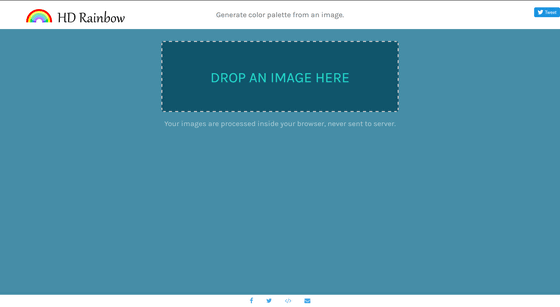
「DROP AN IMAGE HERE」のエリアに画像をドラッグ&ドロップ。
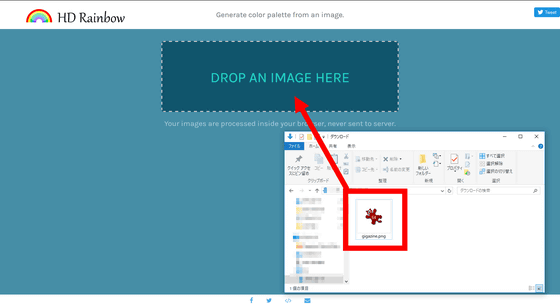
画像が読み込まれると、使われている色が「Palette」に表示されます。
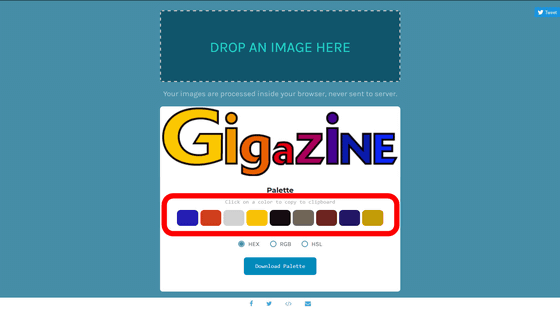
それぞれの色を選択すると……
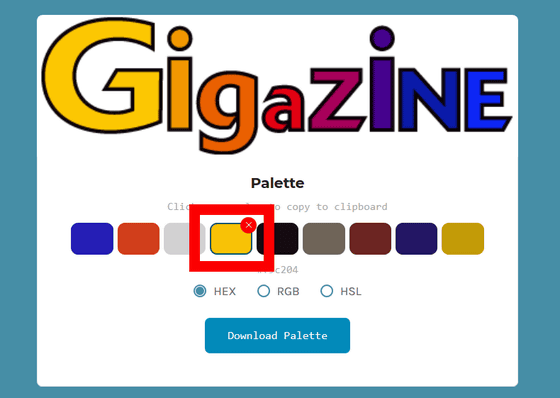
16進数カラーコードが表示されます。このコードで目的の色をピンポイントで指定できるというわけ。
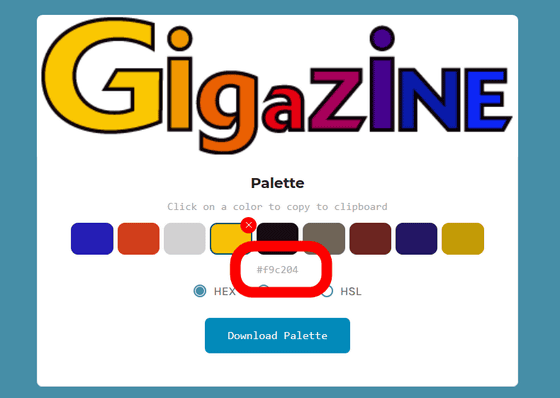
よりわかりやすくするために、「RGB」にチェックを入れます。
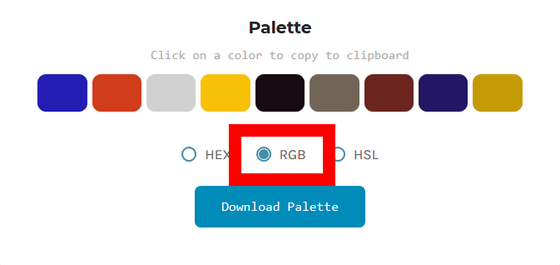
すると、選択した色のRGBコードが表示されました。Redを249、Greenを194、Blueを4に指定するとGIGAZINEイエローができるとのこと。
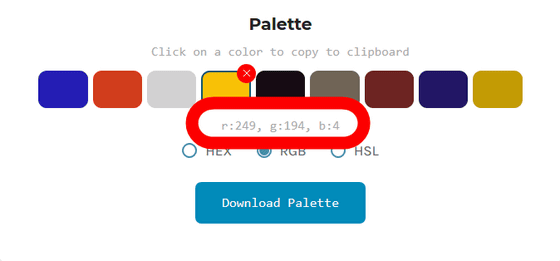
HSL(色相、彩度、輝度の3つの成分からなる色空間)で表示することもできます。「HSL」にチェックを入れると……
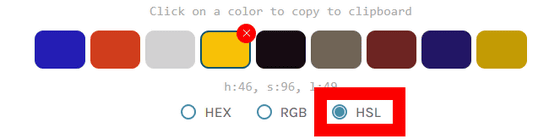
Hue(色相)が46、Saturation(彩度)が96、Luminance(輝度)が49で指定するとこの黄色になるとのこと。このように、用途に合わせて必要な形式で色の情報を獲得することができます。欲しい形式がこの中にない場合は、16進数のカラーコードからCMYKなどに変換してくれるツールを用いれば、目的の形式をゲットすることが可能です。
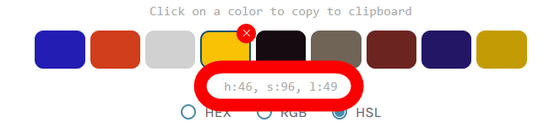
それでは試しに、Windowsの標準アプリケーション「ペイント」にて、先ほどの色を再現してみます。リボンから「色の編集」を選択。
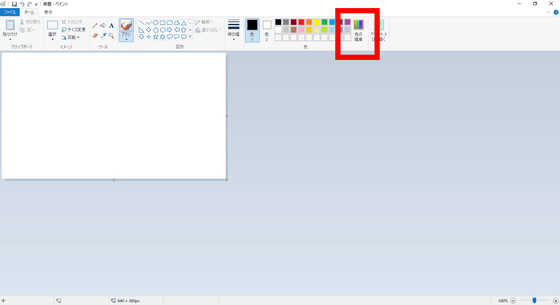
「赤」の欄に249、「緑」の欄に194、「青」の欄に4と、先ほど得た数値を入力すると、「色」の部分に目的の色が表示されます。
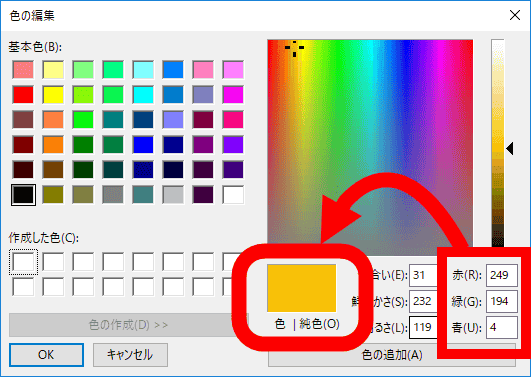
「色の追加」をクリックすると、パレットに指定した色が追加されました。
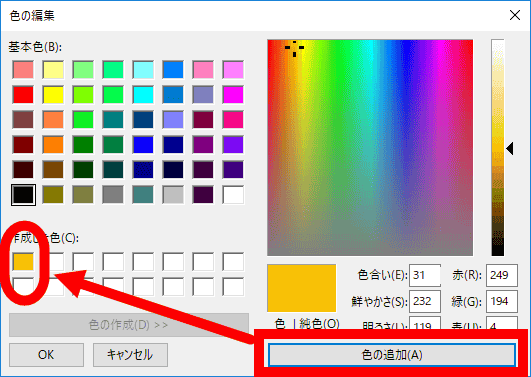
リボンのパレットに、追加した色が表示されています。こちらをクリックすることで、読み取った色を使用できるようになるというわけ。
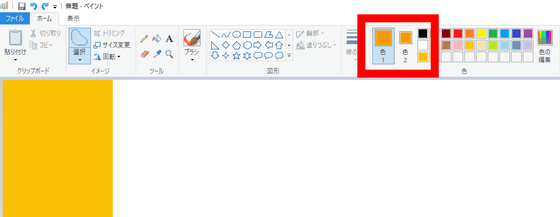
ただし、色の読み取りは「広範囲で使われている9色」が優先されるため、色数が多い場合、細かい部分の色まで拾えないことも。細かい色をパレットとして出したい場合は、画像をトリミングするなどして画像あたりに含まれる色数を制限するとよさそうです。
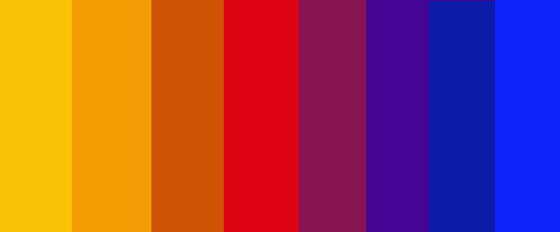
読み取ったカラーパレットは「Download Palette」からpng形式で保存することができます。
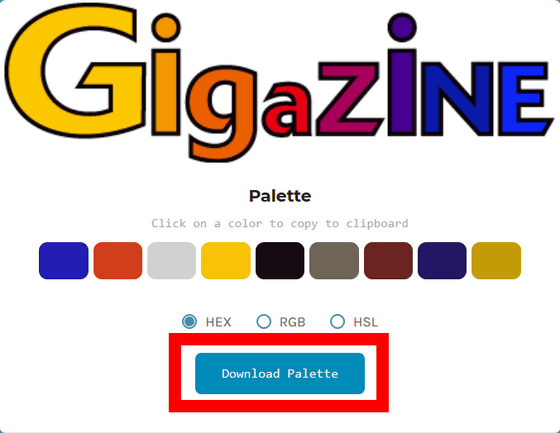
「スポイト」など色の吸い出しが行えるソフトを使用する場合でも、一度HD Rainbowを通してパレットを保存しておくと便利かも。以下のような多彩な写真を使う場合でも……

好みのイメージをデザインに反映させるときのカラーパレット作成がラクチンになること間違いなしです。
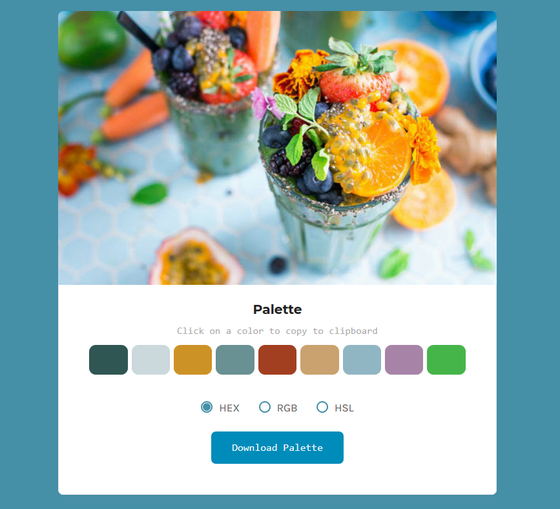
・関連記事
簡単操作で360度ムービーをスマホから編集できる無料アプリ「Veer Editor」を使ってみた - GIGAZINE
初心者でも簡単に使える無料の動画編集ソフト「OpenShot Video Editor」を使ってみた - GIGAZINE
無料で多彩なスクリーンショットを撮れ簡単な画像加工も可能なソフト「Greenshot」を使ってみた - GIGAZINE
無料で粗い画像を機械学習したAIがきれいに補完して拡大してくれる「Let’s Enhance」を使ってみた - GIGAZINE
ハイレベルなブックデザインを無料で行えるソフト「Scribus」でDTPに挑戦してみた - GIGAZINE
・関連コンテンツ
in ソフトウェア, レビュー, Posted by log1e_dh
You can read the machine translated English article "HD Rainbow" which allows you to create ….